
U kućnoj mreži ili malom uredu neprimjereno je korištenje poslužitelja datoteka za razmjenu podataka. Najlakši način je napraviti mapu u memoriji jednog ili svakog uređaja kako biste datoteke prenijeli kroz nju. Da biste to učinili, morate znati zatvoriti i dijeliti mapu Windows 10. To ćemo učiniti danas.
sadržaj- Otvorite u "Postavke sustava"
- Uključite i isključite naredbenu liniju
- Aktivacija i deaktivacija putem Microsoftovih mreža
- Ograničenje korisnika
- Koristite liniju "Pokreni" da biste je deaktivirali
Otvorite u "Postavke sustava"
Prvo morate otvoriti odjeljak "Opcije" koji sadrži sve alate za upravljanje sustavom. Zatim slijedite jednostavne upute..
1. Odaberite opciju "Mreža i Internet".
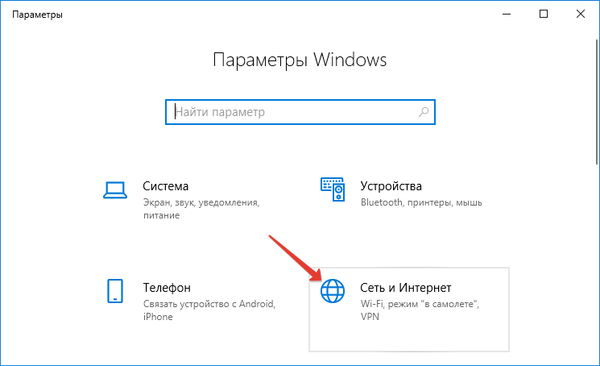
2. Idite na odjeljak "Status" i odaberite "Opcije dijeljenja".
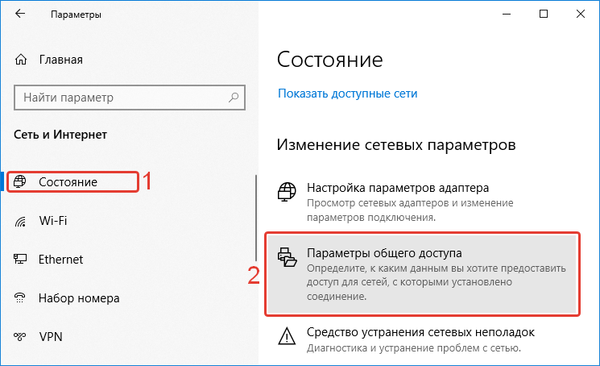
3. Stavite markere pokraj obje fraze, počevši od riječi "Omogući".
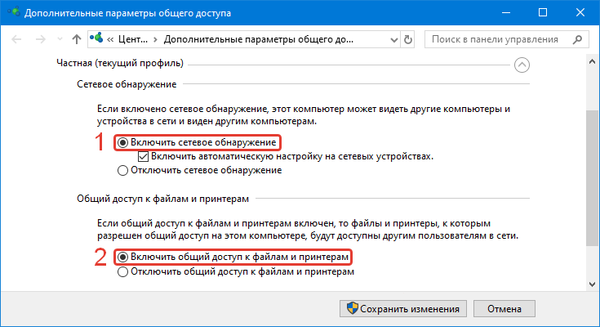
4. Idite na dio "Sve mreže" na popisu, omogućite dijeljenje kako bi mrežni korisnici mogli čitati i pisati datoteke u javne mape bez zaporke, onemogućiti pristup zaštitom lozinke postavljanjem markera u odgovarajućem retku. Spremi promjene.
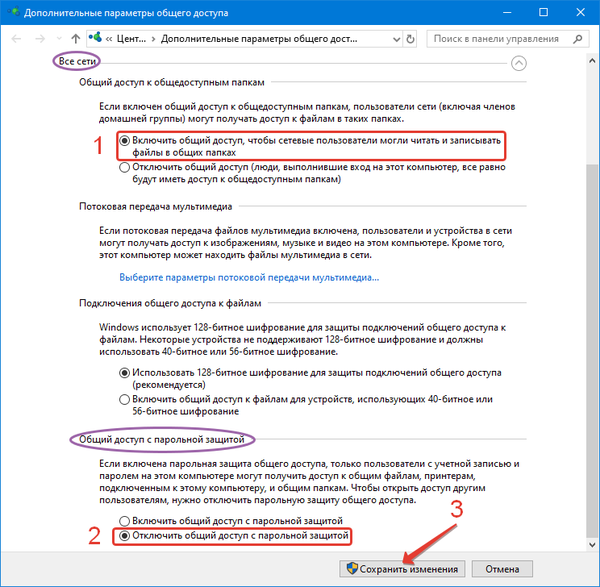
5. Nakon prethodno podešavanja, trebate odabrati mapu za dijeljenje. Da biste to učinili, odaberite bilo koji direktorij i desnom tipkom miša kliknite na nju. Odaberite "Svojstva" s popisa..
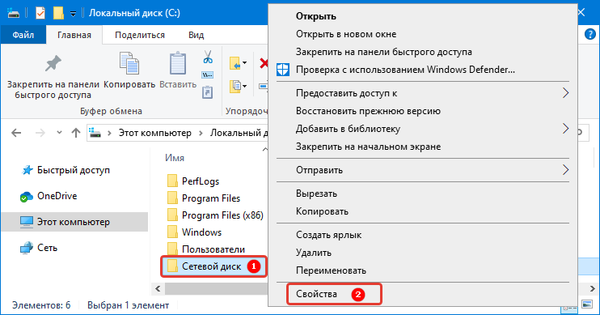
6. Otvorite karticu "Pristup" i u njoj kliknite gumb "Dijeljenje".
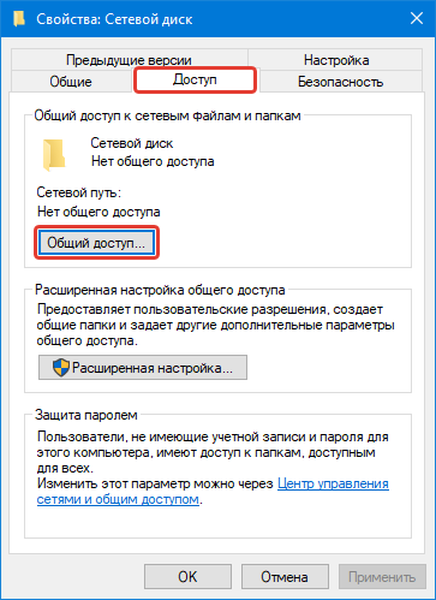
7. U gornji redak upišite korisničko ime lokalne mreže s kojom želite dijeliti datoteke i kliknite gumb "Dodaj" s desne strane.
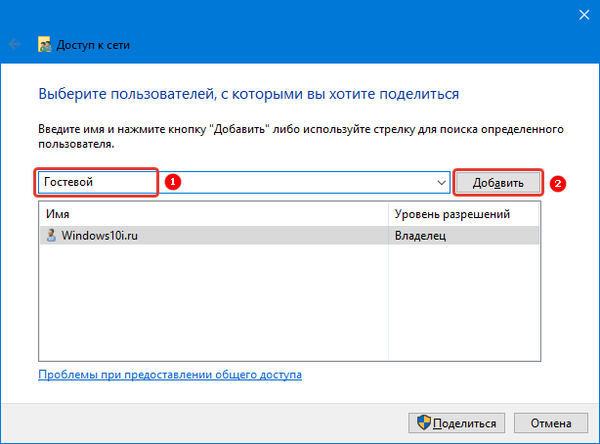
8. Zatim za svaki od njih možete odabrati razinu dozvole tako da proširite popis udesno na strelici i odaberete odgovarajuću stavku u njemu. Nakon dodavanja svih korisnika na popis, kliknite gumb "Dijeli". Operativni sustav će ostatak posla obavljati automatski.
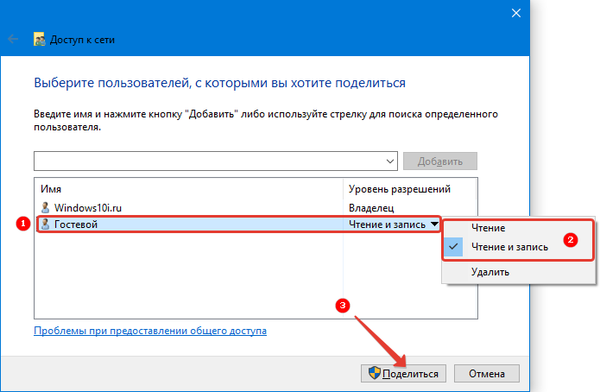
Kako preimenovati korisničku mapu u sustavu Windows 10
Kako otvoriti opcije mape u sustavu Windows 10
Uključite i isključite naredbenu liniju
Ako želite dijeliti svoje računalo i pisač, to možete učiniti na drugi način - kroz naredbeni redak. Nazovite ga putem izbornika Start i pokrenite se kao administrator.
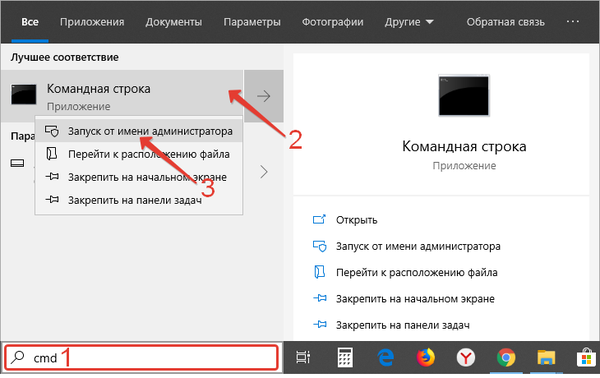
Zatim upišite jednu od naredbi.
Da biste otvorili pristup mapama:
netsh advfirewall firewall set skupina pravila = "Dijeljenje datoteka i pisača" novi enable = Da
Da biste prestali koristiti datoteke drugih korisnika:
netsh advfirewall firewall set skupina pravila = "Dijeljenje datoteka i pisača" new enable = Ne
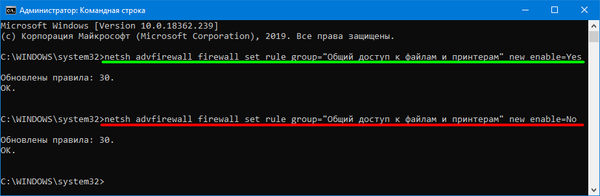
Aktivacija i deaktivacija putem Microsoftovih mreža
Ako trebate omogućiti pristup mapama i datotekama na Microsoftovoj mreži, trebate slijediti drugačiju upute:
1. Pozovite Pokreni panel koji vam je već poznat pomoću tipki Win + R.
2. Upišite ncpa.cpl u nizu i pritisnite Enter.
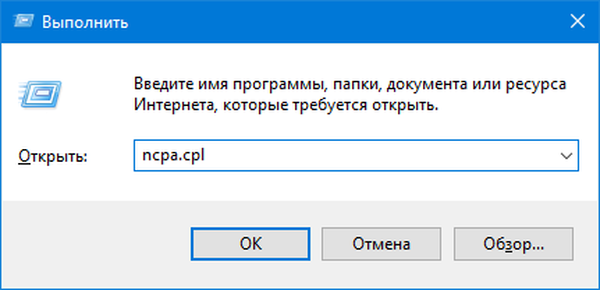
3. Otvorit će se prozor mrežne veze u kojem morate desnom tipkom miša kliknuti trenutnu internetsku vezu.
4. S popisa odaberite "Svojstva".
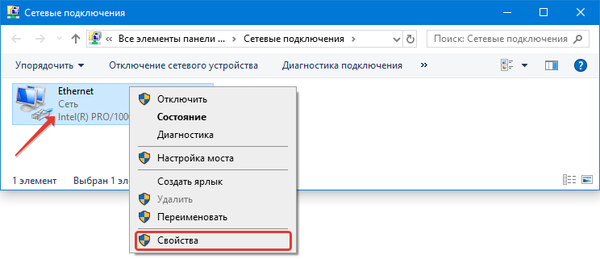
5. Prozor adaptera otvorit će se na kartici "Mreža". U središtu je popis komponenti koje koriste ovu vezu.
6. Pronađite komponente "Microsoft Network Sharing" među komponentama. Prema zadanim postavkama, marker je pokraj njega, što znači da ga ova komponenta mreže aktivno koristi. Ako želite zaustaviti pristup putem Microsoftovih mreža, samo uklonite marker i kliknite gumb "U redu".
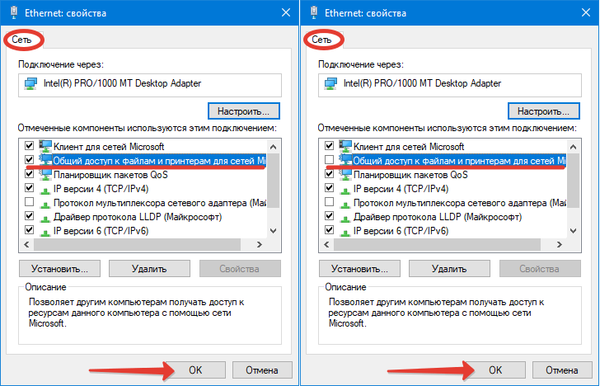
Ograničenje korisnika
Ako ne želite da korisnici mogu mijenjati ili brisati datoteke iz pristupačnih direktorija, njihova prava moraju biti ograničena. Da biste to učinili, ponovo otvorite mapu "Svojstva", a zatim idite na karticu "Sigurnost". Ovdje morate dosljedno raditi sljedeće.
1. Odaberite grupu "Sve" i kliknite gumb "Napredno".
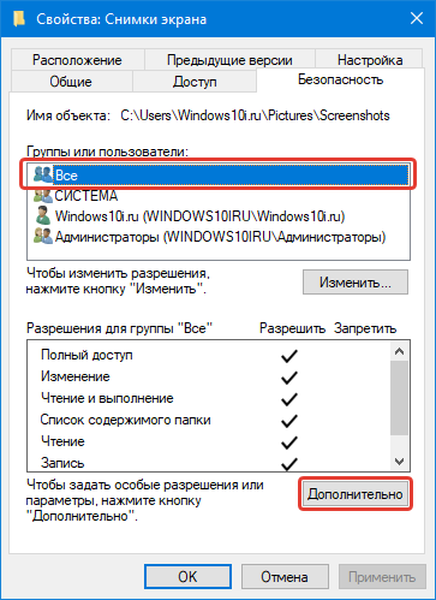
2. U sljedećem prozoru stavite marker ispred "Sve".
3. Kliknite gumb "Promijeni".
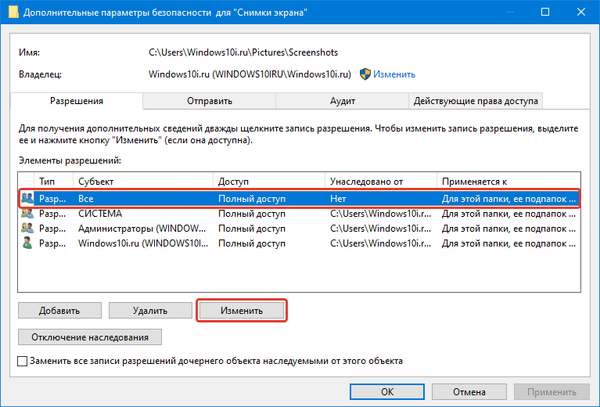
4. U gornjem desnom kutu pritisnite gumb "Prikaži dodatna dopuštenja".
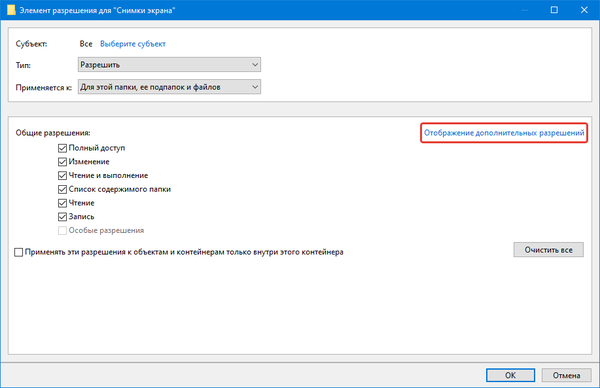
5. Sada morate samo ukloniti tokene iz onih vrsta prava koja ne želite dodijeliti drugim korisnicima. Potvrdite svoje postupke klikom na gumb "U redu"..
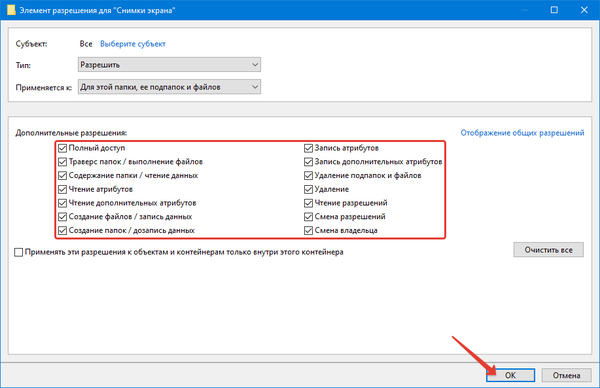
Koristite liniju "Pokreni" da biste je deaktivirali
Ako ne želite da nitko pristupi mapi osim vas, ali ostali direktoriji ostaju otvoreni, možete koristiti redak "Pokreni". Slijedite upute:
1. Pritisnite Win + R za poziv na Run panel.
2. U redak koji se pojavi unesite fsmgmt.msc i potvrdite naredbu pritiskom na Enter.
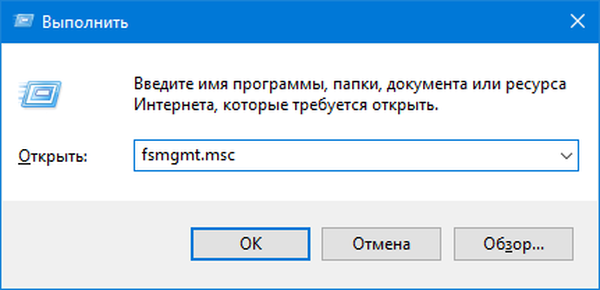
3. Prije nego što otvorite stavku "Zajedničke mape".
4. U lijevom stupcu odaberite "Dijeljenje".
5. Idite na desnu stranu stola i desnom tipkom miša kliknite mapu koju želite zatvoriti.
6. S popisa dostupnih opcija odaberite opciju "Zaustavi pristup".
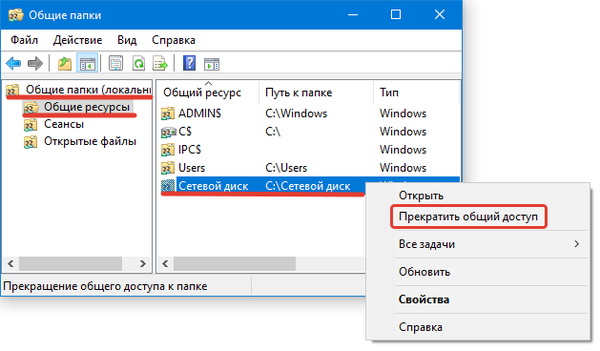
Nakon toga datoteke i mapa više neće biti dostupne ostalim korisnicima.
Sada znate sve o dijeljenju mapa sustava Windows 10. Ako imate još pitanja, postavite ih u komentarima. Dijelite članak sa svojim prijateljima kako bi i oni mogli dijeliti podatke s drugim korisnicima.











